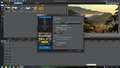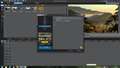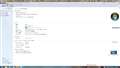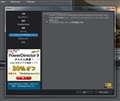PowerDirector 9 Ultra64
PowerDirector 9 Ultra64CYBERLINK
�ň����i(�ō�)�F���i���̓o�^������܂��� �o�^���F2011�N 2�� 8��
���̃y�[�W�̃X���b�h�ꗗ�i�S7�X���b�h�j![]()
| ���e�E�^�C�g�� | �i�C�X�N�`�R�~�� | �ԐM�� | �ŏI���e���� |
|---|---|---|---|
| 0 | 3 | 2013�N3��25�� 12:59 | |
| 0 | 1 | 2012�N2��6�� 19:31 | |
| 1 | 5 | 2011�N9��26�� 23:06 | |
| 2 | 2 | 2011�N8��23�� 23:14 | |
| 1 | 10 | 2011�N7��30�� 13:05 | |
| 3 | 3 | 2011�N6��30�� 22:40 |
- �u����̍i���݁v�̖��ԐM�A�������͍ŐV1�N�A�����ς݂͑S���Ԃ̃N�`�R�~��\�����Ă��܂�
����ҏW�\�t�g�E����Đ��\�t�g > CYBERLINK > PowerDirector 9 Ultra64
�n�r��Windows7�@64bit����Windows864bit�@�ɕύX������A�ҏW�͕��ʂɂł���̂ł����i�ނ��둬���Ȃ����悤�ȋC������j�ҏW���H264�Ȃǂ̓���̏o�͂̍ۂɁA�C���e���N�C�b�N�V���N�r�f�I���g���Ȃ��Ȃ�܂����B�r�u�q�s�R�܂��̓\�t�g�E�G�A�G���R�[�h�͉\�ł����B
�G���R�[�h�Ɏ��Ԃ������肷���č����Ă��܂��BWindows7�ɖ߂����ق����ǂ��̂ł��傤���B
![]() 0�_
0�_
�\�t�g���A�b�v�f�[�g���āA�ʖڂȂ�AviUtl+�g��QSV�o�͂̂悤�ȑ��̃\�t�g�ɂ��邩
Win7�ɖ߂����Ƃ������Ƃ���ł��傤�B
�����ԍ��F15907820
![]() 0�_
0�_
�ԐM���肪�Ƃ��������܂��B
�A�b�v�f�[�g�p�b�`�͂��Ă܂����B
�}�U�[�{�[�hBIOS���ŐV�ɍX�V���܂����B
���[�J�[�ɖ₢���킹����AWindows8�����O�̐��i�Ȃ̂œ���ۏ͂��Ȃ��APowerDirector11���悤�ɘA�������܂����B
������߂Ă����Ɨǂ��\�t�g�����Ƃɂ��܂��B
�����ԍ��F15919796
![]() 0�_
0�_
���ȃ��X�ł��B
�l�^�a�̂a�h�n�r���ŐV�ɂ�����A���܂��N�����Ȃ��Ȃ����̂ŁA�v�������������W���Ăr�d�s�t�o���܂����B
�l�^�a�̂a�h�n�r���ŐV�ɂ��������ł͑ʖڂ������̂ŁA�e��h���C�o�[�����[�J�[�̃T�C�g����_�E�����[�h���Z�b�g�A�b�v���܂����B�v�������������W�Ή��h���C�o�[�́A�܂��x�[�^�łł����B
���̌�A�b�x�a�d�q�k�h�m�j�̃T�C�g����A�o���������c���������������X�̏C���p�b�`�����ɃZ�b�g�A�b�v���āA�Ō�̃p�b�`�Ă���A�h���������̃N�C�b�N�V���N�r�f�I���L���ɂȂ�܂����B
�������Ȃ���A�ҏW���x�͂v�������������V�̍��Ƃ��܂�ς��Ȃ��Ȃ�܂����B
�����ԍ��F15936313
![]() 0�_
0�_
����ҏW�\�t�g�E����Đ��\�t�g > CYBERLINK > PowerDirector 9 Ultra64
>�ҏW���쐬�ۑ��ς݂̊e������Ȃ�����@���킩��܂���B�o���Ȃ��̂ł��傤���H
����������̓I�ɂ��肢���܂��B
�ҏW���쐬�ۑ��ς݂Ƃ����̂͂ǂ��������ł����H
�ҏW���ē���t�@�C�����A�f�B�X�N�쐬�܂ōs�Ȃ����Ƃ������Ƃł��傤���H
����Ƃ������̃v���W�F�N�g�t�@�C���̕ҏW���e����ɂ������Ƃ������Ƃł��傤���H
�����ԍ��F14116465
![]() 0�_
0�_
����ҏW�\�t�g�E����Đ��\�t�g > CYBERLINK > PowerDirector 9 Ultra64
�p���[�f�B���N�^�[�X�����w�����܂������A�ҏW��̏o�͂��ł����A�T�|�[�g�ɘA�������Ƃ���A���ݒ�ʼn摜�̂悤�ɁA�@�n�[�h�E�F�A�[�A�N�Z���[�V�����̃n�[�h�E�G�A�f�R�[�f�B���O��L���ɂ���ƇA�g�c�����摜��L���ɂ���̓�̃`�F�b�N���͂����悤�ɂ����܂����B��������Əo�́A�c�u�c���C�e�B���O�����Ȃ�ƁE�E�E�B���Ǖς�炸�A�ăC���X�g�[�����A�o�͂ł���悤�ɂȂ�܂����B�ł��邾�������o�͂������������Ǝv���Ă��܂��B
�@��������̓�͂͂����Ă������̂ł����H�܂��A���̓�͓��揈���̏�ǂ̂悤�Ȗ���������̂ł����H�ǂȂ��������Ă��������B
![]() 0�_
0�_
PowerDirector 9 Ultra64�̃}�j���A���������������B���L�̂t�q�k����_�E�����[�h�ł��܂��B
http://jp.cyberlink.com/downloads/support/powerdirector/userguide_ja_JP.html
��L�}�j���A��50�y�[�W���
�uHD �f��������L���ɂ��� ( �V���h�E �t�@�C��): �����t�@�C��������L����
���� HD �f���̕ҏW������������ꍇ�ɑI�����܂��B �L���ɂ���ƁA��葽
���� CPU ���\�[�X������܂��B�v
�ȒP�ɂ����Ƃ�葽���̂b�o�t������A�����ɏ�������Ƃ������̂ł��B
���Ƀ}�j���A��55�y�[�W���
�u�n�[�h�E�F�A �f�R�[�f�B���O��L���ɂ���: �R���s���[�^�[�� NVIDIA
CUDA/AMD Accelerated Parallel Processing/Intel Core �v���Z�b�T�[ �t�@�~���[
�Z�p�ɑΉ�����ꍇ�ɁA���̃I�v�V������I������ƁA�ҏW�������A
MPEG-4 �r�f�I���o�͒��ɁA�n�[�h�E�F�A �A�N�Z�����[�V�������g���āA��
����f�R�[�h���܂��B
���F ���̋@�\�́AWindows XP �ł͂����p���������܂���B�v
�ȒP�ɂ����܂��ƁA�o�b�ɑ�������Ă���O���t�B�b�N�{�[�h�̂f�o�t�@�\�𗘗p���A�b�o�t�g�p������������ʂƁA�Ⴂ�X�y�b�N�̂b�o�t��荂���ɏ����ł��闘�_������܂����A�f�o�t�����͂b�o�t�����ɔ�掿�����������܂��B�ŋ߂̂o�b�ł́A�f�o�t���b�o�t�ŏ��������ق��������ꍇ������܂��B
���ǁA�������̂o�b�Őݒ��ς�������̂ł͂Ȃ��̂ł��傤���B
�b�o�t�g�p����������Ƃo�b�����肵�\�t�g�����肵�܂��B
�����肵���ݒ�ɂ��邱�Ƃ���ł��B
�����ԍ��F13545361
![]() 0�_
0�_
��������A�I�m�ȃA�h�o�C�X���肪�Ƃ��������܂��B���S�҂Ȃ��̂Ŏ����ǂ�ł��Ȃ��Ȃ������ł��܂���B
�o�͂��ł��Ȃ��������A�T�|�[�g�Z���^�[�͏o�͂ɊW���邱�̓�_���͂����悤�Ɍ���ꂽ�A�ăC���X�g�[�������A�������́A���̓�_��L���ɂ������������A�����肵���������ł���Ɨ������Ă����ł��傤���H
���Ȃ݂ɁA���R�A���T�A�S�M�K��pc�ł��悤���Ă܂��B�V�A�U�S�r�b�g�ł��B
���S�҂䂦���킩��ɂ����_�́A���������������B
�����ԍ��F13545566�@�X�}�[�g�t�H���T�C�g����̏�������
![]() 0�_
0�_
>�o�͂��ł��Ȃ��������A�T�|�[�g�Z���^�[�͏o�͂ɊW���邱�̓�_���͂����悤�Ɍ���ꂽ�A�ăC���X�g�[�������A�������́A���̓�_��L���ɂ������������A�����肵���������ł���Ɨ������Ă����ł��傤���H
���[��A�`���b�g�Ⴂ�܂��B
�uHD �f��������L���ɂ��� ( �V���h�E �t�@�C��):�v�́A�`�F�b�N������ƕҏW���鎞�ɁA�g�c�̃t�@�C���ڕҏW��������A�V���h�[�t�@�C���Ƃ����āA�g�c���y���t�@�C�����ꎞ�I�Ƀ\�t�g�̒��Ŏ����ō쐬���A���̌y���t�@�C����ҏW����Ƃ���������ł����A����Ƀ`�F�b�N������ƕҏW�͌y���ɂȂ�̂ł����A�b�o�t�g�p���������Ă��܂��A���Ȃ�n�C�X�y�b�N�Ȃo�b�łȂ��Ƃ��܂���ʂ�����܂���B�Ƃ�����肩�����ĕs����ɂȂ�ꍇ������܂��B
�ł��̂ŁA�����̐ݒ�̓`�F�b�N���͂�������������Ƃ����܂����A���肷��Ǝv���܂��B
�u�n�[�h�E�F�A �f�R�[�f�B���O��L���ɂ���v�͊m���ɏo�͂���Ƃ��ɈЗ͂����܂��̂ŁA�`�F�b�N�����Ė��͂���܂��A���ɁA�O���t�B�b�N�{�[�h�Ƃ̑�����A�h���C�u�Ȃǂ̖��ŏ�肭�쓮���Ȃ���������܂��B�������������̓`�F�b�N���͂�������������ł��B
>���Ȃ݂ɁA���R�A���T�A�S�M�K��pc�ł��悤���Ă܂��B�V�A�U�S�r�b�g�ł��B
���S�҂䂦���킩��ɂ����_�́A���������������B
��͕̂�����̂ł����A���̎菇�ŏڂ����X�y�b�N��������܂��B
�X�^�[�g���R���g���[���p�l�����V�X�e��
�ŏڂ����������܂��B
���ƁA�b�o�t��i5�����ł͂Ȃ��A�^�Ԃ܂ŋL�ڂ��Ă��������B�m��i5�ł́A4�R�A��2�R�A���������Ǝv���̂ł����A���\�����Ȃ�Ⴂ�܂��B
���̃\�t�g�̖{���̗͂͂n�r��64�r�b�g�̂Ƃ��ɔ��������悤�ł��B�܂��������[���m��12�f�`24�f���ƁA���̃}�U�[�{�[�h�̌��E�ӂ�܂ő������ď��߂Ĉ��肷�邻���ł��B
�������[4�f�ł͂��̃\�t�g�̏ꍇ�A����Ȃ��悤�ł��B
�������Ƃ͑S�R���ƂȂ�܂��B
�����ԍ��F13546144
![]() 0�_
0�_
��������A���낢��Ƌ����Ă����������肪�Ƃ��������܂����B���܂ł́A�E�C���h�[�Y���[�r�[���[�J�[�œ���ҏW���邭�炢�ł������A���ꂩ��͂o�c�ł��낢�낵�����ȂƎv���Ă��܂��B���āA����ҏW�����āA�u�n�[�h�E�F�A�f�R�[�f�B���O��L���ɂ���v�Ƀ`�F�b�N������c�u�c���쐬�����Ƃ���A���ɑ����쐬�ł��܂����B15��������o�͂���̂�7���ł����B�����g�A�����X�s�[�h���C�ɂ��Ă��܂����̂ŋC���悭�A�c�u�c���R�[�_�[�ł݂��Ƃ���A�掿�������A�܂��A�r���ʼn摜������Ă��܂��܂����B�i�p�\�R���ł����Ă����l�j�ēx�A�`�F�b�N���͂����A�c�u�c���쐬�����Ƃ��뎞�Ԃ�3�{��21��������܂������摜���悭�ł��Ă��܂����B
���ꂪ�A��������̌��������Ȃ�ł��傤���H
�@���ꂩ�炢�낢��Ǝ����Ă��������Ǝv���Ă��܂��B
�킽���̂����́A�R�A���T�@�b�o�t�U�T�O�@3�A2�M�K�@�������[4�M�K
�V�D�U�S�r�b�g�ł��B���̃X�y�b�N�ł͂���Ȃ��̂Ȃ�ł��傤�ˁB�i���̃\�t�g�̏����X�s�[�h�������Ƃ������t�ōw���������̂ŁE�E�E�B�j������肵�Ă����܂���B
�����ԍ��F13548895
![]() 1�_
1�_
>���āA����ҏW�����āA�u�n�[�h�E�F�A�f�R�[�f�B���O��L���ɂ���v�Ƀ`�F�b�N������c�u�c���쐬�����Ƃ���A���ɑ����쐬�ł��܂����B15��������o�͂���̂�7���ł����B�����g�A�����X�s�[�h���C�ɂ��Ă��܂����̂ŋC���悭�A�c�u�c���R�[�_�[�ł݂��Ƃ���A�掿�������A�܂��A�r���ʼn摜������Ă��܂��܂����B�i�p�\�R���ł����Ă����l�j�ēx�A�`�F�b�N���͂����A�c�u�c���쐬�����Ƃ��뎞�Ԃ�3�{��21��������܂������摜���悭�ł��Ă��܂����B
���ꂪ�A��������̌��������Ȃ�ł��傤���H
���[�A�܂��̓A�b�v�f�[�g�����������������B�B�e�V�[����A�摜�̏Ȃǂŏ�肭�ϊ��ł��Ă��Ȃ����������܌����悤�ł��B
���������P���Ă���A�b�v�f�[�g���łĂ���̂ŁA��x����������������������B
�A�b�v�f�[�g
http://jp.cyberlink.com/downloads/support/powerdirector/patches_ja_JP.html
��������_�E�����[�h�E�C���X�g�[���������������B
�A�b�v�f�[�g���ʖڂȂ�A�O���t�B�b�N�{�[�h�̃A�b�v�f�[�g���K�v�ȏꍇ������܂��B
�܂��A�r�f�I�J�������A���[�J�[�ɂ���ċL�^����Ă���t�@�C��������Ă����肵�܂��̂ŁA���̊֘A�����邩������܂���B
����ł��������Ȃ�A���݂̊��ł̉��P�͓���ł��傤�B
>�킽���̂����́A�R�A���T�@�b�o�t�U�T�O�@3�A2�M�K�@�������[4�M�K
�V�D�U�S�r�b�g�ł��B���̃X�y�b�N�ł͂���Ȃ��̂Ȃ�ł��傤�ˁB
�b�o�t�̎��͂ł����A4�X���b�h�ł����R�A��2�ł����B�ҏW�ɑ��āA�ł��Ȃ����Ƃ͂Ȃ��ł����A���S�ł���͈͂Ƃ͌����܂���B
>�i���̃\�t�g�̏����X�s�[�h�������Ƃ������t�ōw���������̂ŁE�E�E�B�j������肵�Ă����܂���B
�����ł���A���ۂɃn�[�h�E�G�A�G���R�[�h�ő̊����܂�����ˁB���ꂪ�u�����Ƃ������Ɓv�ł��B��̑O�̃r�f�I�ҏW�\�t�g�͂��̃n�[�h�E�G�A�G���R�[�h����Ȃ���ɁA�b�o�t������萫�\�͒Ⴉ�����ł��B
�����ԍ��F13552087
![]() 0�_
0�_
����ҏW�\�t�g�E����Đ��\�t�g > CYBERLINK > PowerDirector 9 Ultra64
���̃\�t�g�͉��y�̃t�F�[�h�C���A�t�F�[�h�A�E�g�͏o���܂����H���p�łŌ��Ă��܂����Ȃ��悤�Ȃ̂ŁB
![]() 0�_
0�_
�ł��܂���B
�t�F�[�h�C���A�t�F�[�h�A�E�g�Ƃ����@�\������킯�ł͂Ȃ��A�}�j���A���I�Ƀt�F�[�h�C�����ɂ���Ƃ������ł��B
����͊ȒP
�@�~���[�W�b�N���C���ɂ��D�݂̋Ȃ����܂��B
�A���̉��ʂɂ����������ɖ��������Ă����A�N���b�N����ƁA�����ȓ_������܂��B�������t�F�[�h�C���̍Ō�̕����ɂȂ�܂��B
�B���̋Ȃ̍��[�ɂ����X�����_������܂��̂ŁA������N���b�N���Ȃ��牺�ɉ�����ƃ{�����[����������܂��B
�t�F�[�h�C���ҏW�������ʐ^���ڂ��Ă����܂��̂ŁA�Q�l�ɂ��Ă��������B
�����ԍ��F13410869
![]() 2�_
2�_
�����g���Ă���̂�PowerDirector8�Ȃ̂ŋ@�\���������킩��܂��A���y�g���b�N�ɉ��y�t�@�C����}������Ɖ��ʃ��x��(���S�ɓ����Ă��锒����)�����R�ɕύX�ł���̂ŁA���̋@�\�Ńt�F�[�h�C����t�F�[�h�A�E�g�͂ł���Ǝv���܂��B
�t�F�[�h�C���̑����(�����܂�PD8�̏ꍇ)�ł����A
�@�t�F�[�h�C���ʼn��ʂ�ʏ�ɂ������ʒu�̉��ʃ��x���̐���Ƀ}�E�X�����킹�A�����_�ɂȂ����獶�N���b�N���ă|�C���g���w�肷��B
�A�Ȃ̊J�n�ʒu�̉��ʃ��x���̐���Ƀ}�E�X�����킹�A���N���b�N�����܂܂ʼn��Ɉړ�������B
����ʼn��ʂ̃��x�����[������E�オ��ɂȂ�̂ŁA�t�F�[�h�C���ɂȂ�͂��ł��B
�������s�����ꍇ�́A���y�g���b�N��ŁA�}�E�X�E�N���b�N�����ʂ����ɖ߂��@�Ŗ߂��܂��B
�����ԍ��F13410970
![]() 0�_
0�_
����ҏW�\�t�g�E����Đ��\�t�g > CYBERLINK > PowerDirector 9 Ultra64
���i�̍w�������߂邽�߂ɑ̌��ł��C���X�g�[�����Ďg���Ă���̂ł����A
�n�[�h�E�F�A�r�f�I�G���R�[�_���L���ɂȂ炸�A�����Ă��܂��B
CPU:i72600
GPU:HD6850
�Ƃ����\���ŁAAvivo Package���C���X�g�[�����Ă���܂��B
�Ȃɂ�����ȊO�Ō����ɐS������̂������������
�ǂ����������肢�܂��B
![]() 0�_
0�_
���j���[�o�[�̊��ݒ��
�n�[�h�E�F�A�[�A�N�Z���[�V�����̍��ڂɃ`�F�b�N�����
OK���N���b�N�B
�����ԍ��F13311388
![]() 0�_
0�_
���̍��ڂ͊D�F�ɂȂ��đI���ł��Ȃ��̂ł��c�B
�v���͖������Ă���͂��Ȃ�ł����B
�����ԍ��F13311420
![]() 0�_
0�_
�J�[�h�A�h���C�o���͖��Ȃ��Ǝv���܂������g����OS�́B
OS��Xp�ł��ƗL���ɂȂ�Ȃ��@�\������悤�ł����B
�����ԍ��F13311641
![]() 0�_
0�_
��Avivo Package���C���X�g�[�����Ă���܂�
����GTX470�Ȃ̂Œ��ׂĂ݂܂�����Optional Downloads��AMD Media Codec Package ��
�C���X�g�[������ƗL���ɂȂ�悤�ł��B
�����ԍ��F13311902
![]() 0�_
0�_
�\�t�g�̃C���X�g�[���m�F�����܂����B
�������ċN�������Ă���܂��B
�c�S�R�S�����肪����܂���B
�����ԍ��F13311942
![]() 0�_
0�_
�ǂȂ���AMD Media Codec Package�̃o�[�W����11.4���������̕���
�����܂���������Ē����Ȃ��ł��傤���B
�����ԍ��F13313235
![]() 1�_
1�_
SAPPHIRE��HP�ɂ���܂��B
http://www.sapphiretech.com/presentation/downloads/download_index.aspx?psn=0006
�����ԍ��F13313325
![]() 0�_
0�_
���������܂���
���̃\�t�g�̃A�b�v�f�[�g�͍ς�ł���ł��傤���H
�܂��A�A�b�v�f�[�g�͌Â����Ɉ������Ă��������B
�A�b�v�f�[�g
http://jp.cyberlink.com/downloads/support/powerdirector/patches_ja_JP.html
�����ԍ��F13313815
![]() 0�_
0�_
�̌��ł̓A�b�v�f�[�g�ł��Ȃ��d�l�ł����B
���݂̃o�[�W�������͍ŐV�̃r���h2930�Ə�����Ă͂��܂��B
������낵����ǂȂ����̌��łŃn�[�h�E�F�A�r�f�I�G���R�[�_��
�L�����ł��邩�m�F���Ă͒����Ȃ��ł��傤���B
HD�掿�̃\�[�X��Mpeg2�ɕϊ�����Ƃ��̂݃X�}�[�g�����_�����O��
�L���ɂ��邱�Ƃ͂ł��܂��B
�̌��ł̎d�l�Ŏg���Ȃ��̂Ȃ炻��ō\��Ȃ��̂ł����c�B
�����ԍ��F13313952
![]() 0�_
0�_
����ҏW�\�t�g�E����Đ��\�t�g > CYBERLINK > PowerDirector 9 Ultra64
���߂܂��āB
PowerDirector���S�҂ł��B
DVD�쐬�ɍ����Č������Ă����炱����ɂ��ǂ蒅���܂����B�ǂ����X�������肢���܂���
DVD�̍Đ����j���[�̍쐬�ō����Ă��܂��B
�u�f�B�X�N�̊��vDVD(4.7GB)�A���C�h���(16:9)�AHQ-�ō��掿�ō쐬���ł��B
���j���[�f�U�C�i�[�ōĐ����j���[�ҏW�̍ہA
�摜�̒lj���1920×1080px�A72dpi��jpg�f�[�^��ǂݍ���ʼn�ʑS�̂ɃT�C�Y�����킹��Ɖ摜���ڂ₯�܂��B
AppData��Roaming��CyberLink��PowerDirector��9.0��InplaceEditMenu_MDinput��LayerTemplate��LayerTemplate2
�̒��̑}�������摜�T�C�Y���m�F����ƁA599×337px�ɂȂ��Ă��܂��B
�ǂ����ĉ摜�����T�C�Y����Ă��܂��̂ł��傤���H
�T�C�Y�����T�C�Y����Ă��邩��z�u�����摜���ڂ₯��̂��Ǝv���܂��B
�摜�t�@�C����png��bmp�ɂ��Ă��A�t�@�C����W1920px�ȏ�̑傫�ȉ摜�ɂ��Ă����T�C�Y����Ă��܂��܂��B
������LayerTemplate2�̃��T�C�Y���ꂽ�摜��1920×1080px�ɒu�������Ă��A����ς菟��Ƀ��T�C�Y����Ă��܂��܂��B
�摜���������Ȃ�Ȃ����@�͂Ȃ��ł��傤���H
�i�摜��w�i�摜�Ƃ��Ĕz�u���Ă��ڂ₯�܂��B�j
�ǂ����X�������肢���܂��Bm(_ _)m
![]() 0�_
0�_
DVD�̍ő�𑜓x��720x480�Ȃ̂�1920x1080�͏���Ƀ��T�C�Y�����̂ł́H
������720x480�Ƀ��T�C�Y���������g�����ꍇ�͂ǂ��Ȃ�܂����H
�����ԍ��F13195400
![]() 0�_
0�_
���₪�������܂��B
�@�ҏW�ߒ��ł͂Ȃ��A���ۂɏo�͂��Ă݂Ă��ڂ₯�܂����H
�A�o�͂��Ă��ڂ₯��ꍇ�A�ҏW�O�ɂ��̎ʐ^�𑼂̎ʐ^��\�t�g�ȂǂŃ��T�C�Y���Ă����荞��ł݂Ă������ł��傤���H
�B���ۂɂڂ₯��Ƃ͌l�I��ς̍����ł܂��̂ŁA�u�o�����r�����v�Ȃǂł��̂ڂ₯����ʂ̎ʐ^���f�ڂ��Ă��������Ȃ��ł��傤���H
�����ԍ��F13198004
![]() 0�_
0�_
������
�����̂��Ԏ����肪�Ƃ��������܂��I
��ʂ�jpg�摜���t�H�g�V���b�v��720×480px�Ƀ��T�C�Y����
�摜�}�����Ă݂܂������A1920px�̎������X�ɉ摜���ڂ₯�Ă��܂��܂����B�i�܁j
������
�����̂��Ԏ����肪�Ƃ��������܂��I
��s�����Ă��܂����ˁB�\�������܂���B
�@�ҏW�ߒ������łȂ��ADVD�ɏĂ��ĉt��TV�Ŋm�F���܂����������悤�ɂڂ₯�Ă��܂��B
�A������ɏ����������悤��720×480px�Ƀ��T�C�Y�����摜���g�p�����ꍇ���ڂ₯�܂��B
�B���̍쐬�����摜�������̂��Ǝv���ADrector Zone���e���v���[�g��DL���Ăڂ₯�邩�����Ă݂܂����B
�摜��Y�t�v���܂��̂ŁA���m�F���������܂��ł��傤���B
���،��ʂł����ADL�����e���v���[�g�̐Î~��T�C�Y��1680×1050px�ł����B
DL�����܂ܓK�p����Ɖ摜�͂Ƃ��Ă����������Y��ł��B
DL�����e���v���[�g����Î~������o���A���̂܂܂̃T�C�Y�ʼn摜�}���Ŕz�u�����Ƃ���A�ڂ₯�܂����B
DL�����e���v���[�g������o�����Î~���720×480px�Ƀ��T�C�Y���ĉ摜�}���Ŕz�u������A����ɂڂ₯�܂����B
���̂��Ƃ���A�摜�̖��ł͂Ȃ��ĉ摜�̔z�u���@���\�t�g�̎g�����A�ݒ�ɖ�肪����̂ł��傤���H
�i�ݒ�͉����ύX���Ă��܂���B�j
��낵�����肢�������܂��Bm(_ _)m
�����ԍ��F13198810
![]() 3�_
3�_
�N�`�R�~�f������
�V���s�b�N�A�b�v���X�g
-
�yMy�R���N�V�����zwindows11�ɑΉ��ōw��
-
�y���̑��z���_�p�H
-
�y�~�������̃��X�g�z����PC
-
�y�~�������̃��X�g�z200V�E�ߏ��g�[
-
�y�~�������̃��X�g�z����PC2025
���i.com�}�K�W��
���ڃg�s�b�N�X
- �m�[�g�p�\�R����������9�I�I �p�r�ʂ̃R�X�p�ŋ����f���y2025�N10���z

�m�[�g�p�\�R��
- �p�i�\�j�b�N �u���[���C���R�[�_�[�̂�������5�I�I ���S�Ҍ����̑I�ѕ�������y2025�N10���z

�u���[���C�EDVD���R�[�_�[
- �r���[�J�[�h �X�^���_�[�h��JRE CARD�̈Ⴂ�͉��H ��ׂĂ킩�����u���܂��g�����v

�N���W�b�g�J�[�h
�i�p�\�R���j
����ҏW�\�t�g�E����Đ��\�t�g
�i�ŋ�3�N�ȓ��̔����E�o�^�j